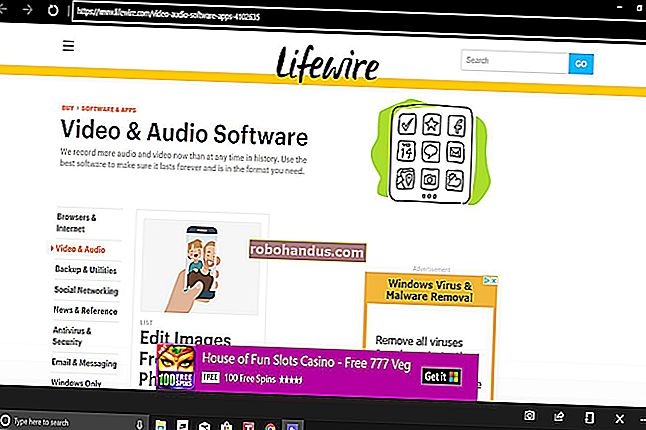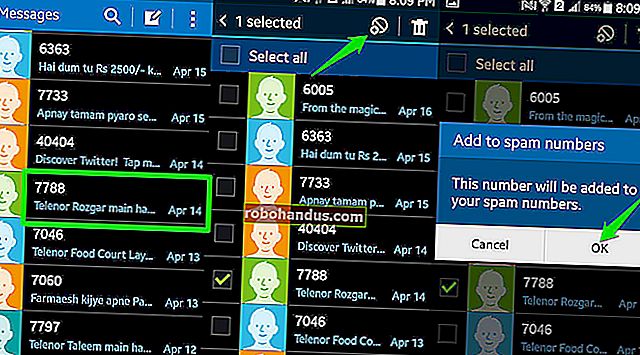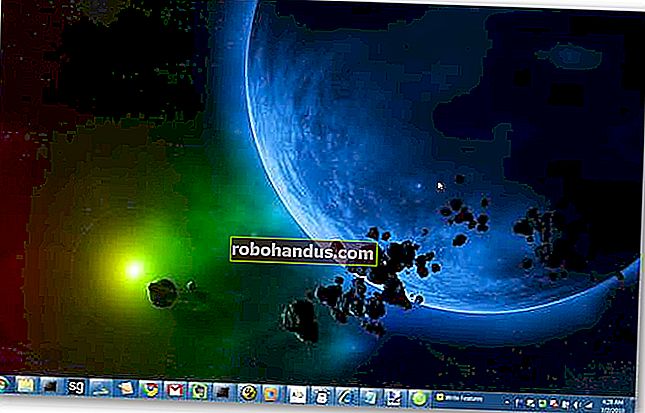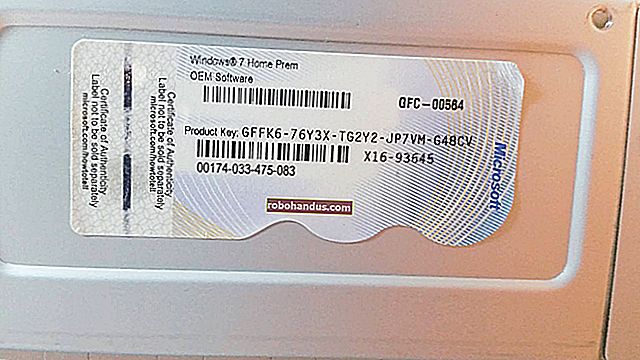كيفية استخدام wget ، أداة تنزيل سطر الأوامر المطلقة

الأحدث ليس دائمًا أفضل ، wgetوالأمر دليل. تم إصداره لأول مرة في عام 1996 ، ولا يزال هذا التطبيق أحد أفضل مديري التنزيل على هذا الكوكب. سواء كنت ترغب في تنزيل ملف واحد أو مجلد كامل أو حتى نسخ موقع ويب بأكمله ، يتيح لك wget القيام بذلك بضربات قليلة على المفاتيح.
بالطبع ، هناك سبب لعدم استخدام الجميع لـ wget: إنه تطبيق سطر أوامر ، وبالتالي يستغرق بعض الوقت للمبتدئين للتعلم. فيما يلي الأساسيات ، حتى تتمكن من البدء.
كيفية تثبيت wget
قبل أن تتمكن من استخدام wget ، تحتاج إلى تثبيته. تختلف كيفية القيام بذلك حسب جهاز الكمبيوتر الخاص بك:
- تأتي معظم توزيعات Linux (إن لم يكن كلها) مع wget افتراضيًا. لذلك لا يتعين على مستخدمي Linux فعل أي شيء!
- لا تأتي أنظمة macOS مع wget ، ولكن يمكنك تثبيت أدوات سطر الأوامر باستخدام Homebrew. بمجرد إعداد Homebrew ، ما عليك سوى تشغيل
brew install wgetTerminal. - لا يملك مستخدمو Windows وصولاً سهلاً إلى wget في موجه الأوامر التقليدي ، على الرغم من أن Cygwin يوفر wget وأدوات GNU المساعدة الأخرى ، كما يأتي نظام Bash shell الخاص بـ Ubuntu من Windows 10 مع wget.
بمجرد تثبيت wget ، يمكنك البدء في استخدامه على الفور من سطر الأوامر. لنقم بتنزيل بعض الملفات!
تنزيل ملف واحد
لنبدأ بشيء بسيط. انسخ عنوان URL للملف الذي تريد تنزيله في متصفحك.

عد الآن إلى Terminal واكتب wgetمتبوعًا بعنوان URL الذي تم لصقه. سيتم تنزيل الملف ، وسترى تقدمًا في الوقت الفعلي كما يحدث.

ذات صلة: كيفية إدارة الملفات من Linux Terminal: 11 أمرًا تحتاج إلى معرفتها
لاحظ أنه سيتم تنزيل الملف إلى مجلد Terminal الحالي ، لذلك ستحتاج إلى cdمجلد مختلف إذا كنت تريد تخزينه في مكان آخر. إذا لم تكن متأكدًا مما يعنيه ذلك ، فراجع دليلنا لإدارة الملفات من سطر الأوامر. تذكر المقالة Linux ، لكن المفاهيم هي نفسها على أنظمة macOS وأنظمة Windows التي تعمل بنظام Bash.
استمر في تنزيل غير مكتمل
إذا توقفت ، لأي سبب من الأسباب ، عن التنزيل قبل أن ينتهي ، فلا تقلق: يمكن لـ wget المتابعة من حيث توقفت. فقط استخدم هذا الأمر:
wget -c file

المفتاح هنا هو -c، وهو "خيار" في لغة سطر الأوامر. يخبر هذا الخيار المعين wget أنك ترغب في متابعة التنزيل الحالي.
محاكاة موقع كامل
إذا كنت ترغب في تنزيل موقع ويب كامل ، يمكن لـ wget القيام بالمهمة.
wget -m //example.com

بشكل افتراضي ، سيؤدي هذا إلى تنزيل كل شيء على الموقع example.com ، ولكنك ربما تريد استخدام بعض الخيارات الإضافية لمرآة قابلة للاستخدام.
--convert-linksيغير الروابط داخل كل صفحة تم تنزيلها بحيث تشير إلى بعضها البعض ، وليس الويب.--page-requisitesيقوم بتنزيل أشياء مثل أوراق الأنماط ، لذا ستبدو الصفحات صحيحة في وضع عدم الاتصال.--no-parentتوقف wget من تنزيل المواقع الرئيسية. لذلك إذا كنت تريد تنزيل //example.com/subexample ، فلن ينتهي بك الأمر إلى الصفحة الرئيسية.
اجمع بين هذه الخيارات حسب الذوق ، وستنتهي بنسخة من أي موقع ويب يمكنك تصفحه على جهاز الكمبيوتر الخاص بك.
لاحظ أن عكس موقع ويب بأكمله على الإنترنت الحديث سيشغل مساحة هائلة ، لذا قم بقصر ذلك على المواقع الصغيرة ما لم يكن لديك مساحة تخزين غير محدودة تقريبًا.
تنزيل دليل كامل
إذا كنت تتصفح خادم FTP وتبحث عن مجلد كامل ترغب في تنزيله ، فما عليك سوى تشغيل:
wget -r ftp://example.com/folder
و rفي هذه الحالة يقول مجلد مشترك تريد تحميل عودي. يمكنك أيضًا تضمين ما --noparentإذا كنت تريد تجنب تنزيل المجلدات والملفات فوق المستوى الحالي.
قم بتنزيل قائمة الملفات دفعة واحدة
إذا لم تتمكن من العثور على مجلد كامل للتنزيلات التي تريدها ، فلا يزال بإمكان wget مساعدتك. فقط ضع كل عناوين URL للتنزيل في ملف TXT واحد.

ثم أشر إلى wget إلى هذا المستند باستخدام -iالخيار. مثله:
wget -i download.txt

افعل ذلك وسيقوم جهاز الكمبيوتر الخاص بك بتنزيل جميع الملفات المدرجة في المستند النصي ، وهو أمر مفيد إذا كنت تريد ترك مجموعة من التنزيلات تعمل بين عشية وضحاها.
عدد قليل من الحيل
يمكننا المضي قدمًا: تقدم wget الكثير من الخيارات. لكن الغرض من هذا البرنامج التعليمي هو منحك نقطة انطلاق. لمعرفة المزيد حول ما يمكن أن يفعله wget ، اكتب man wget في Terminal واقرأ ما سيحدث. سوف تتعلم الكثير.
بعد قولي هذا ، إليك بعض الخيارات الأخرى التي أعتقد أنها رائعة:
- إذا كنت تريد تشغيل التنزيل في الخلفية ، فما عليك سوى تضمين الخيار
-b. - إذا كنت تريد أن يستمر wget في محاولة التنزيل حتى إذا كان هناك خطأ 404 ، فاستخدم الخيار
-t 10. سيحاول ذلك التنزيل 10 مرات ؛ يمكنك استخدام أي رقم تريده. - إذا كنت ترغب في إدارة النطاق الترددي الخاص بك ، فإن الخيار
--limit-rate=200kسيحدد سرعة التنزيل لديك عند 200 كيلوبايت / ثانية. قم بتغيير الرقم لتغيير المعدل.
هناك الكثير لنتعلمه هنا. يمكنك النظر في تنزيل مصدر PHP ، أو إعداد برنامج تنزيل تلقائي ، إذا كنت ترغب في الحصول على مزيد من التقدم.